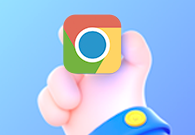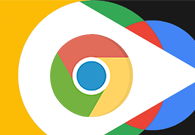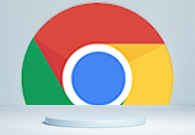谷歌浏览器摄像头权限怎么打开?使用谷歌浏览器进行视频聊天或者直播时,如果无法获取自己的图像,这是因为没有开启摄像头权限的缘故。只有开启了摄像头授权,才能够让用户正常获取录像功能。下面小编带来一键设置谷歌浏览器摄像头权限步骤,想要进行视频的用户可以参考下面的步骤设置。

1、首先打开【chrome】。

2、点击右上角的三个点。
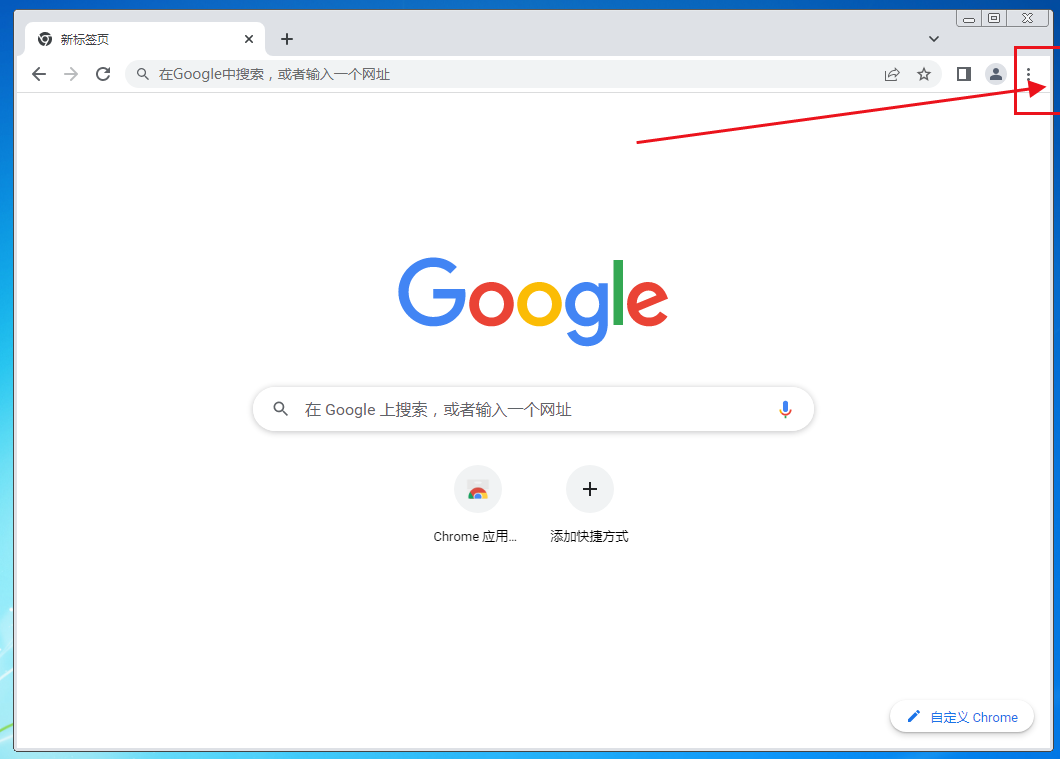
3、点击【设置】进入设置页面。
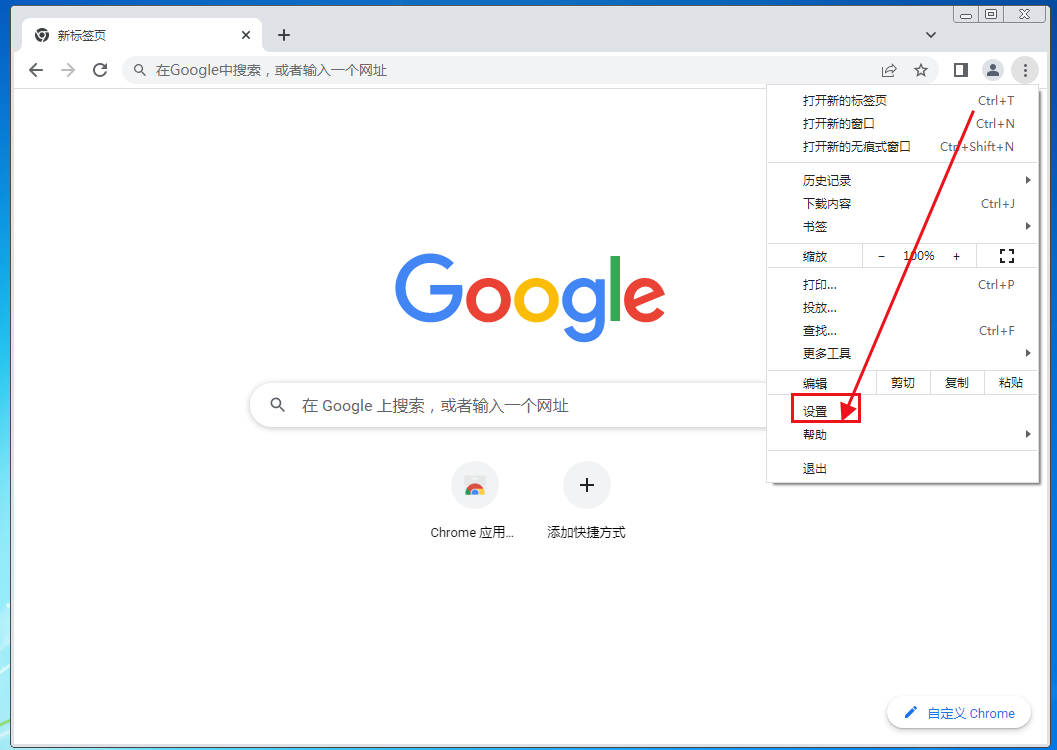
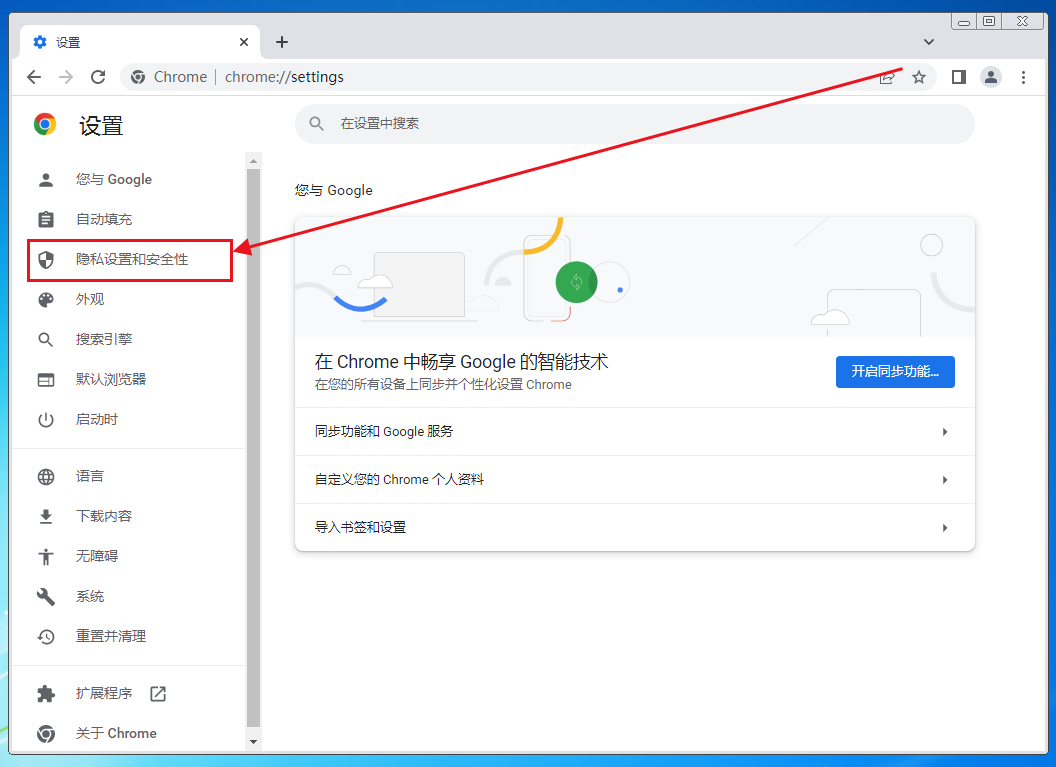
5、点击【网站设置】进入网站设置页面。
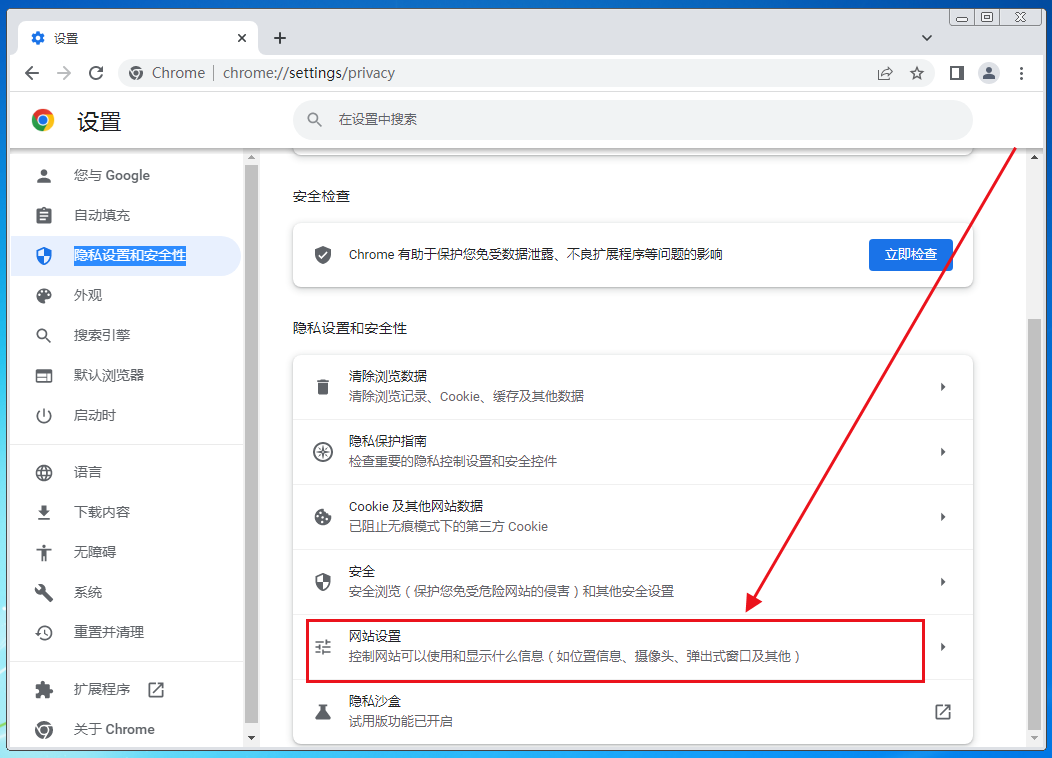
6、点击【摄像头】进入摄像头设置。
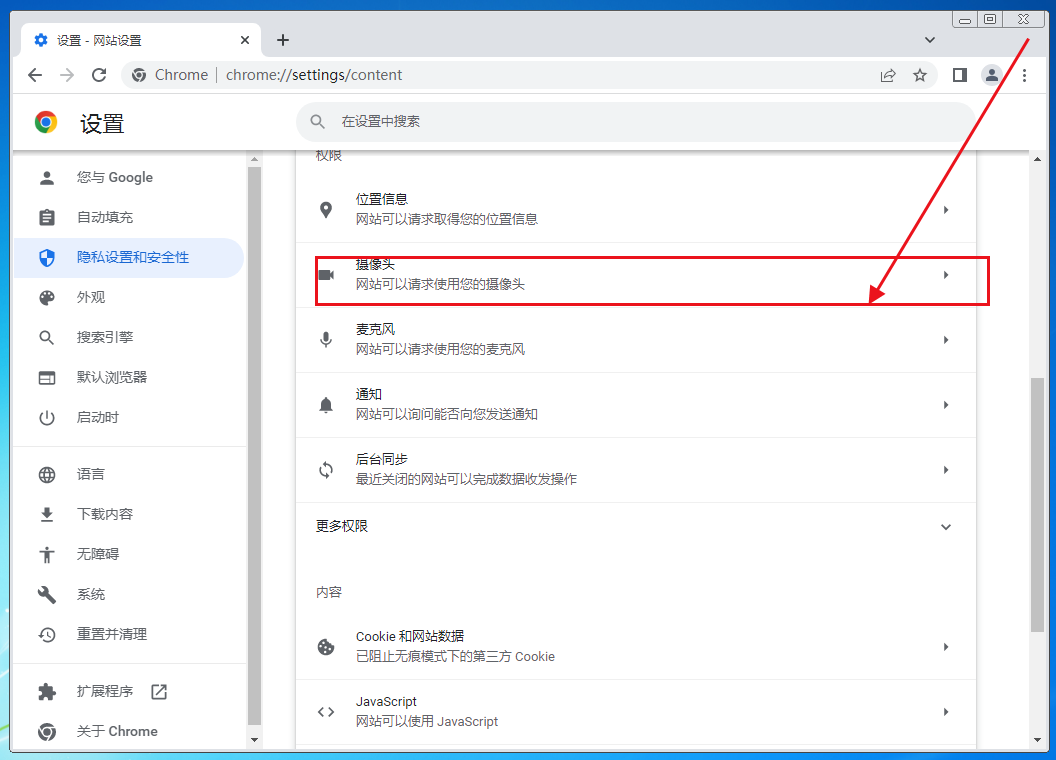
7、点击【网站可以请求使用您的摄像头】前的按钮。
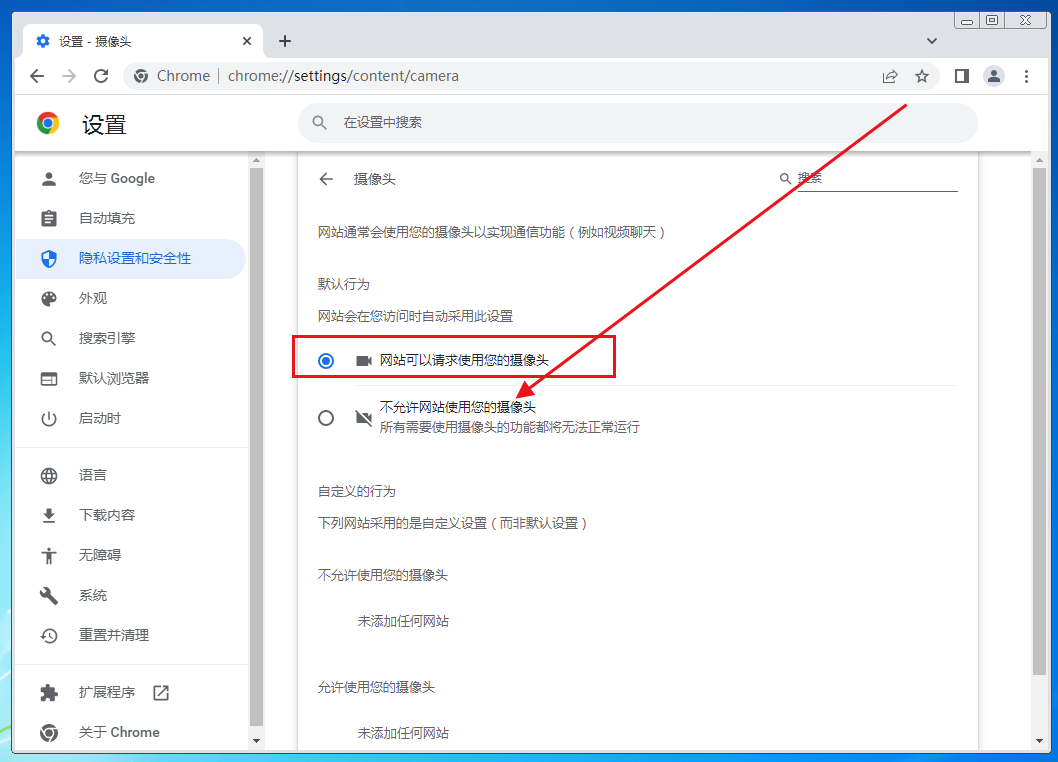
8、这样网页想使用你的摄像头时会请求你,你同意后网页就可以使用摄像头了。
9、往下滑,在这里可以添加不允许使用摄像头的网站,输入网址即可。
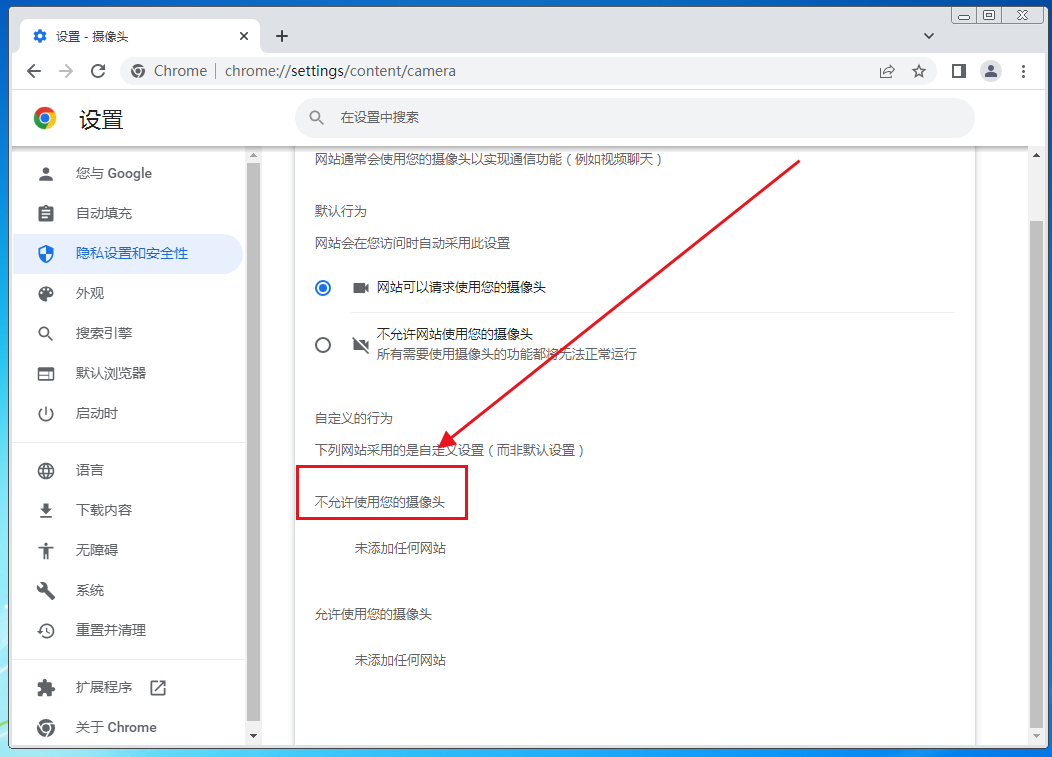
10、再往下滑,这里可以添加允许使用摄像头的网站。
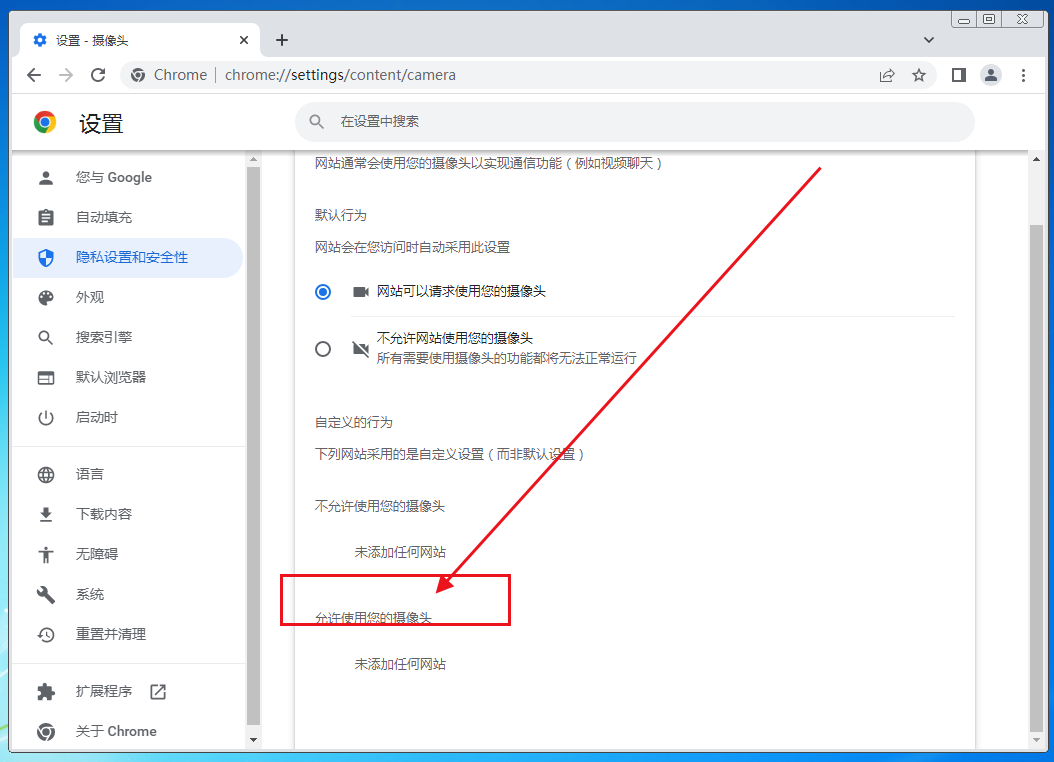
以上就是谷歌之家总结的【谷歌浏览器摄像头权限怎么打开?一键设置谷歌浏览器摄像头权限步骤】全部内容,需要设置摄像头权限的用户可以参考上面的步骤操作。